Hinweis
Für den Zugriff auf diese Seite ist eine Autorisierung erforderlich. Sie können versuchen, sich anzumelden oder das Verzeichnis zu wechseln.
Für den Zugriff auf diese Seite ist eine Autorisierung erforderlich. Sie können versuchen, das Verzeichnis zu wechseln.
Es ist wichtig, Ihre Daten in Microsoft Power Platform und Dataverse zu schützen und durch systemseitige oder manuelle Sicherungen dafür zu sorgen, dass sie kontinuierlich bereitstehen.
Für Umgebungen mit einer Datenbank werden automatisch Systemsicherungen erstellt. Systemsicherungen für Produktionsumgebungen, die eine Datenbank und eine Dynamics 365-Anwendungen haben, werden 28 Tage lang aufbewahrt. Standardmäßig werden Sicherungen von Produktionsumgebungen ohne Dynamics 365-Anwendungen und anderen Nicht-Produktionsumgebungen sieben Tage lang aufbewahrt. Für verwaltete Produktionsumgebungen ohne Dynamics 365-Anwendungen kann die Aufbewahrungsfrist jedoch mit PowerShell auf bis zu 28 Tage verlängert werden.
Manuelle Sicherungen sind Sicherungen, die von Benutzenden initiiert werden. Es wird empfohlen, manuelle Sicherungen zu erstellen, bevor größere Anpassungen vorgenommen, ein Versionsupdate angewendet oder wesentliche Änderungen an der Umgebung vorgenommen werden. Sie können diese Sicherungen für Produktions- und Sandbox-Umgebungen erstellen, aber nicht für die Standardumgebung. Manuelle Sicherungen von Produktionsumgebungen mit Dynamics 365-Anwendungen werden 28 Tage lang aufbewahrt. Sicherungen von Umgebungen ohne Dynamics 365-Anwendungen werden sieben Tage lang aufbewahrt.
Unterstützter Aufbewahrungszeitraum
| Umgebungstypen | Systemsicherung | Manuelle Sicherung |
|---|---|---|
| Produktion mit Dynamics 365-Apps | 28 Tage | 28 Tage |
| Produktion ohne Dynamics 365-Apps* | 7 Tage | 7 Tage |
| Sandbox | 7 Tage | 7 Tage |
| Entwicklung | 7 Tage | 7 Tage |
| Teams | 7 Tage | 7 Tage |
| Standard** | 7 Tage | Nicht unterstützt |
| Testversion | Nicht gesichert | Nicht unterstützt |
| Testversion (abonnementbasiert) | Nicht gesichert | Nicht unterstützt |
*Bei verwalteten Produktionsumgebungen ohne Dynamics 365-Anwendungen haben Sie die Möglichkeit, den Aufbewahrungszeitraum durch PowerShell über sieben Tage hinaus auf maximal 28 Tage zu verlängern. Weitere Informationen finden Sie unter Ändern des Aufbewahrungszeitraums für Sicherungen für Produktionsumgebungen ohne Dynamics 365 Anwendungen.
** Wir unterstützen die Wiederherstellung einer Systemsicherung der Standardumgebung über das Power Platform Admin Center nicht. Weitere Informationen finden Sie unter Sichern und Wiederherstellen der Standardumgebung.
Systemsicherungs- und -wiederherstellungsvorgänge werden für Testumgebungen nicht unterstützt. Um alle Funktionen zu nutzen, einschließlich der Optionen für Systemsicherung und -wiederherstellung, gehen Sie zu Konvertieren Sie eine der Arten von Testumgebungen in eine Produktionsumgebung.
Systemsicherungen
Umgebungen, die über eine Datenbank verfügen, werden automatisch gesichert und können wiederhergestellt werden. Alle Umgebungen, außer Testumgebungen (sowohl Standard als auch Abonnement), haben Systemsicherungen. Systemsicherungen werden mithilfe der automatischen Sicherungsfunktion von Azure SQL Database fortlaufend erstellt. Weitere Informationen finden Sie unter Automatisierte Sicherungen.
- Melden Sie sich beim Power Platform Admin Center an.
- Wählen Sie im Navigationsbereich Verwalten und dann im Bereich Verwalten die Option Umgebung aus.
- Wählen Sie auf der Seite Umgebungen eine Umgebung aus.
- Wählen Sie in der Befehlsleiste Sichern und wiederherstellen und dann Wiederherstellen oder verwalten aus.
- Wählen Sie auf der Registerkarte System eine verfügbare Systemsicherung aus, indem Sie ein Datum und eine Uhrzeit auswählen.
- Klicken Sie auf Fortfahren.
- Im Seitenbereich der Sicherungsaufbewahrung werden die Sicherungsdetails angezeigt.
Informationen zu Systemsicherungen
- Systemsicherungen werden nicht zur Speicherkapazität gezählt. Zum Wiederherstellen einer Umgebung benötigen Sie 1 Gigabyte (GB) freie Kapazität. Wenn Sie die Kapazität überschreiten, erfahren Sie mehr unter: Gilt für das Sichern oder Wiederherstellen einer Organisation über die Benutzeroberfläche oder API ein Größenbeschränkung für die Datenbank?
- Das Kopieren und Wiederherstellen von Daten kann je nach Datengröße mehr als einen Tag dauern, insbesondere wenn Sie Überwachungsdaten kopieren müssen.
- Sicherungs- und Wiederherstellungsvorgänge umfassen nur Apps (die mithilfe von Power Apps erstellt wurden) und Flows (die mithilfe von Power Automate erstellt wurden) in einer Dataverse-Lösung.
- Das Herunterladen einer Kopie einer Datenbanksicherung zur Offlineverwendung wird nicht unterstützt.
Ändern des Aufbewahrungszeitraums von Sicherungen für Produktionsumgebungen ohne Dynamics 365-Anwendungen
Für Umgebungen, in denen keine Dynamics 365-Anwendungen aktiviert sind, beträgt der standardmäßige Aufbewahrungszeitraum hingegen nur sieben Tage. Administrierende, die verwaltete Produktionsumgebungen dieser Art ausführen, können den Aufbewahrungszeitraum mithilfe von PowerShell auf 7, 14, 21 oder 28 Tage ändern. Um diese Einstellung zu ändern, müssen Sie über eine Administratorrolle verfügen, z. B. Power Platform-Admin oder Dynamics 365-Admin in Microsoft Entra ID.
Behalten Sie diese Punkte im Hinterkopf:
- Wenn Sie den Aufbewahrungszeitraum für Sicherungen anpassen, gilt die neue Einstellung für alle zukünftigen Sicherungen und vorhandenen Sicherungen innerhalb des Aufbewahrungszeitraums. Es kann bis zu 24 Stunden dauern, bis die Änderung übernommen wird. Einige ältere Sicherungen werden möglicherweise früher als erwartet entfernt. Da es bis zu 24 Stunden dauern kann, bis die Änderung auf vorhandene Sicherungen wirkt, werden einige Sicherungen möglicherweise früher als erwartet entfernt.
- Für alle anderen Nichtproduktionsumgebungen, einschließlich der Umgebung vom Typ „Standard“, beträgt der Aufbewahrungszeitraum für Sicherungen standardmäßig sieben Tage. Angenommen Sie erstellen am 1. Januar eine Umgebung. An diesem Tag beginnt das System mit der Erstellung von Sicherungen Ihrer Umgebung und speichert diese Sicherungen für einen Standardzeitraum von sieben Tagen. Daher stehen am 8. Januar die Sicherungen vom 1. bis 8. Januar zur Wiederherstellung zur Verfügung. Wenn Sie den Aufbewahrungszeitraum am 8. Januar auf 14 Tage ändern, beginnt das System damit, die Sicherungen für einen längeren Zeitraum aufzubewahren. Daher stehen am 16. Januar die Sicherungen vom 3. bis 16. Januar zur Wiederherstellung zur Verfügung. So haben Sie mehr Flexibilität und Kontrolle über Ihre Sicherungsdaten.
Ihre Umgebung für PowerShell vorbereiten
Das PowerShell-Modul für Power Platform-Admins ist das empfohlene Tool zum Verwalten administrativer Funktionen in Power Platform-Umgebungen. Informationen, die Ihnen den Einstieg in das Modul „PowerShell für Power Platform-Administratoren“ erleichtern, finden Sie unter Erste Schritte mit PowerShell für Power Platform-Administratoren.
Notiz
Sie können die Aufbewahrungsdauer für Sicherungen nur für Produktionsumgebungen verlängern, in denen keine Dynamics 365-Anwendungen aktiviert sind. Bei Produktionsumgebungen, in denen Dynamics 365-Anwendungen aktiviert sind, gilt ein Aufbewahrungszeitraum von 28 Tagen. Für alle anderen Nichtproduktionsumgebungen wird unabhängig vom Wert dieser Einstellung der standardmäßige Aufbewahrungszeitraum für Sicherungen von sieben Tagen verwendet.
Aufbewahrungszeitraum festlegen
Set-AdminPowerAppEnvironmentBackupRetentionPeriod
Geben Sie Werte für die folgenden Parameter an:
- Legen Sie den Parameter EnvironmentName auf die Umgebungs-ID Ihrer Umgebung fest.
- Legen Sie den Parameter NewBackupRetentionPeriodInDays auf 7, 14, 21 oder 28 fest.
Aufbewahrungszeitraum überprüfen
Get-AdminPowerAppEnvironment -EnvironmentName "Environment ID"
Legen Sie den Parameter EnvironmentName auf die Umgebungs-ID Ihrer Umgebung fest.
Systemsicherungen wiederherstellen
Sie können Sicherungen nicht direkt in Produktionsumgebungen wiederherstellen. Um eine Sicherung in einer Produktionsumgebung wiederherzustellen, müssen Sie zuerst den Umgebungstyp in Sandbox ändern, die Wiederherstellung durchführen und dann den Umgebungstyp wieder auf Produktion umstellen. Wenn Sie eine Systemsicherung in einer Produktionsumgebung wiederherstellen möchten, müssen Sie zuerst den Umgebungstyp in Sandbox ändern. Nachdem die Wiederherstellung abgeschlossen ist, können Sie den Umgebungstyp wieder auf Produktion umstellen. Weitere Informationen finden Sie unter Kann ich eine Produktionsumgebung wiederherstellen?
Sie müssen eine Umgebung in derselben Region wiederherstellen, in der sie gesichert wurde. Die Ziel- und Quellumgebungen sollten sich in derselben Region befinden. Wenn eine Umgebung auf sich selbst wiederhergestellt wird, werden Überwachungsprotokolle nicht gelöscht. Wenn beispielsweise eine Umgebung auf einen vergangenen Zeitpunkt (t1) wiederhergestellt wird, stehen vollständige Überwachungsdaten für die Umgebung zur Verfügung. Diese Daten umfassen alle Überwachungsprotokolle, die nach t1 generiert wurden.
- Melden Sie sich beim Power Platform Admin Center an.
- Wählen Sie im Navigationsbereich Verwalten und dann im Bereich Verwalten die Option Umgebung aus.
- Wählen Sie auf der Seite Umgebungen eine Umgebung aus.
- Wählen Sie in der Befehlsleiste Sichern und wiederherstellen und dann Wiederherstellen oder verwalten aus.
- Wählen Sie auf der Registerkarte System eine verfügbare Systemsicherung aus, indem Sie ein Datum und eine Uhrzeit auswählen.
- Wählen Sie Weiter aus.
- Wählen Sie im Seitenbereich Sicherungsaufbewahrung die Zielumgebung aus, die überschrieben werden soll.
- Wählen Sie Wiederherstellen und dann Bestätigen aus, um mit dem Überschreiben der Umgebung fortzufahren.
Notiz
- Es kann nur eine Wiederherstellung auf Sandbox-Umgebungen erfolgen. Informationen zu den Auswirkungen einer Änderung des Umgebungstyps finden Sie im Abschnitt: Kann ich eine Produktionsumgebung wiederherstellen?
- Unter Details bearbeiten können Sie den Umgebungsnamen ändern.
Wenn die Umgebung, auf welche die Wiederherstellung erfolgen soll, nicht angezeigt wird
Diese Einschränkungen gelten für die Wiederherstellung sowohl aus Systemsicherungen als auch aus manuellen Sicherungen:
- Sie müssen eine Umgebung in derselben Region wiederherstellen, in der sie gesichert wurde. Die Ziel- und Quellumgebungen sollten sich in derselben Region befinden.
- Bei der Quellumgebung kann es sich um eine Produktions-, Sandbox- oder Entwicklungsumgebung handeln. Keine anderen Umgebungstypen werden unterstützt.
- Die Zielumgebung kann eine Sandbox- oder Entwicklungsumgebung sein. Wenn das Ziel eine Entwicklerumgebung ist, muss die Quelle auch eine Entwicklerumgebung sein.
- Eine verwaltete Umgebung kann nur in einer anderen verwalteten Umgebung wiederhergestellt werden. Eine nicht verwaltete Umgebung kann nicht in einer verwalteten Umgebung wiederhergestellt werden.
- Wenn auf die Quellumgebung ein kundenseitig verwalteter Verschlüsselungsschlüssel angewendet wird, muss auf die Zielumgebung ebenfalls derselbe kundenseitig verwaltete Verschlüsselungsschlüssel angewendet werden.
- Sicherungs- und Wiederherstellungsvorgänge funktionieren nur mit Quell- und Zielumgebungen, in denen Dataverse enthalten ist.
- Wenn Unternehmensrichtlinien auf die Quellumgebung angewendet werden, sollte auf die Zielumgebung derselbe Satz von Richtlinien angewendet werden.
- Sandbox-, Teams- und Entwicklerumgebungen unterstützen selbstwiederherstellende Sicherungen.
| Quelltyp | Zieltyp |
|---|---|
| Produktion | Sandbox |
| Sandbox | Sandbox |
| Entwicklung | Sandbox, Entwickelnder |
| Teams | Teams (nur Selbstwiederherstellung) |
| Standard | Entwicklung |
Weitere Informationen zur Wiederherstellung einer Produktionsumgebung finden Sie im Abschnitt: Kann ich eine Produktionsumgebung wiederherstellen?
Manuelle Sicherungen
Auch wenn automatische Systemsicherungen sehr hilfreich sind, sollten Sie Ihre eigenen Sicherungen erstellen, bevor Sie umfangreiche Anpassungen vornehmen oder eine Versionsaktualisierung anwenden. Die Verarbeitung manueller Sicherungen kann bis zu 10 Minuten dauern, bevor sie wiederhergestellt werden können. Es wird empfohlen, mindestens 10 bis 15 Minuten zu warten, bevor Sie versuchen, eine Wiederherstellung aus einer manuellen Sicherung durchzuführen. Warten Sie deshalb mindestens 10 bis 15 Minuten, bevor Sie versuchen, Ihre Daten aus einer manuellen Sicherung wiederherzustellen.
Über manuelle Sicherungen
Sie können Sicherungen von Produktions-, Sandbox-, Teams- und Entwicklerumgebungen erstellen.
Sie können keine Sicherungen der Standardumgebung erstellen.
Manuelle Sicherungen von Produktionsumgebungen mit einer Datenbank und Dynamics 365-Anwendungen werden bis zu 28 Tage aufbewahrt. Manuelle Sicherungen für Produktionsumgebungen ohne Dynamics 365-Anwendungen werden sieben Tage lang aufbewahrt.
Sandbox-Sicherungen werden für bis zu sieben Tage beibehalten.
Überprüfen Sie das Ablaufdatum.
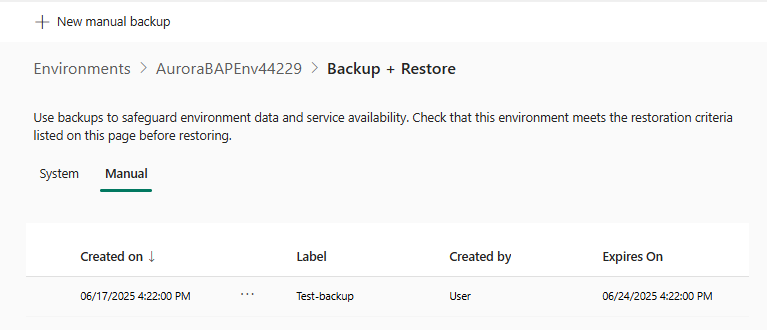
Die Bezeichnung der erstellten Backupdatei spiegelt den Zeitstempel des Wiederherstellungspunkts wider. Der Zeitstempel des Wiederherstellungspunkts ist der Nächste verfügbare Zeitpunkt zu dem Zeitpunkt, zu dem die manuelle Sicherung erstellt wurde. Die Zeitstempelbezeichnung kann nicht bearbeitet werden.
Die Anzahl der manuellen Sicherungen, die Sie erstellen können, ist nicht begrenzt.
Manuelle Sicherungen werden nicht auf Ihre Speicherkapazitätsgrenzen angerechnet, aber die Wiederherstellung einer Umgebung erfordert mindestens 1 GB verfügbare Kapazität.
Sie müssen eine Umgebung in derselben Region wiederherstellen, in der sie gesichert wurde.
Wenn Ihre Zielumgebung nicht angezeigt wird, gehen Sie zum Abschnitt Wenn Sie die Umgebung nicht sehen, in der Sie wiederherstellen möchten, um Informationen zu möglichen Gründen und Schritten zur Fehlerbehebung zu erhalten.
Eine manuelle Sicherung erstellen
- Melden Sie sich beim Power Platform Admin Center an.
- Wählen Sie im Navigationsbereich Verwalten und dann im Bereich Verwalten die Option Umgebung aus.
- Wählen Sie auf der Seite Umgebungen eine Umgebung aus.
- Wählen Sie in der Befehlsleiste Sichern und wiederherstellen und dann Wiederherstellen oder verwalten aus.
- Wählen Sie die Registerkarte Manuell und dann Eine manuelle Sicherung erstellen aus.
- Geben Sie die Informationen ein, wählen Sie dann zum Fortfahren Erstellen aus.
Es gibt keine Echtzeit-Statusanzeige, während die Sicherung verarbeitet wird. Sie erhalten jedoch eine Bestätigungsmeldung, sobald die Sicherung erfolgreich erstellt wurde. Nach Abschluss der Sicherung erhalten Sie die folgende Meldung: „Die Sicherung <Sicherungsname> wurde erfolgreich erstellt.“
Eine manuelle Sicherung wiederherstellen
Sie können Wiederherstellungen nur für Sandboxumgebungen vornehmen. Sie können sie nicht auf Produktionsumgebungen wiederherstellen. Wenn Sie eine manuelle Sicherung in einer Produktionsumgebung wiederherstellen möchten, müssen Sie zuerst den Umgebungstyp in Sandbox ändern. Nachdem die Wiederherstellung abgeschlossen ist, können Sie den Umgebungstyp wieder auf Produktion umstellen.
Wichtig
Das Ändern des Umgebungstyps auf Sandbox wirkt sich auf die Aufbewahrung der Datenbank aus. Weitere Informationen zu den Auswirkungen einer Änderung des Umgebungstyps finden Sie im Abschnitt: Kann ich eine Produktionsumgebung wiederherstellen?
- Melden Sie sich beim Power Platform Admin Center an.
- Wählen Sie im Navigationsbereich Verwalten und dann im Bereich Verwalten die Option Umgebung aus.
- Wählen Sie auf der Seite Umgebungen eine Umgebung aus.
- Wählen Sie in der Befehlsleiste Sichern und wiederherstellen und dann Wiederherstellen oder verwalten aus.
- Wählen Sie auf der Registerkarte Manuell eine manuelle Sicherung, die wiederhergestellt werden soll, und dann in der Befehlsleiste Wiederherstellen aus.
- Wählen Sie im Seitenbereich Sicherungsaufbewahrung die Zielumgebung aus, die überschrieben werden soll.
- Wählen Sie aus, ob Sie Überwachungsprotokolle miteinbeziehen wollen. Durch Einbeziehung von Überwachungsprotokollen kann sich die für die Wiederherstellung einer Umgebung erforderliche Zeit erheblich verlängern. Daher werden Überwachungsprotokolle standardmäßig ausgeschlossen. Weitere Informationen finden Sie unter Wiederherstellen von Überwachungsprotokollen.
- Wählen Sie Wiederherstellen und dann Bestätigen aus, um mit dem Überschreiben der Umgebung fortzufahren.
Überwachungsprotokolle wiederherstellen
Die Wiederherstellung von Überwachungsprotokollen kann den Zeitaufwand für die Wiederherstellung einer Umgebung erheblich erhöhen. Daher werden Überwachungsprotokolle standardmäßig ausgeschlossen. Gehen Sie wie folgt vor, um Überwachungsprotokolle einzubeziehen, wenn Sie eine manuelle Sicherung wiederherstellen.
Erledigen Sie die Schritte 1 bis 6 aus dem vorherigen Verfahren.
Unter Überwachungsprotokolle wählen Sie Hier klicken.
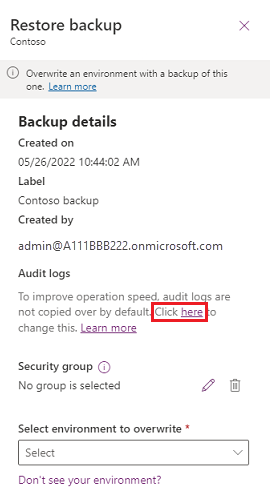
Aktivieren Sie das Kopieren von Überwachungsprotokollen.
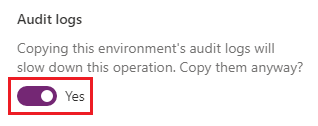
Fahren Sie mit Schritt 8 des vorherigen Verfahrens fort.
Eine manuelle Sicherung löschen
Sie können manuelle Sicherungen löschen. Das Löschen von Systemsicherungen ist nicht möglich.
- Melden Sie sich beim Power Platform Admin Center an.
- Wählen Sie im Navigationsbereich Verwalten und dann im Bereich Verwalten die Option Umgebung aus.
- Wählen Sie eine Umgebung auf der Seite Umgebungen aus.
- Wählen Sie in der Befehlsleiste Sichern und wiederherstellen und dann Wiederherstellen oder verwalten aus.
- Navigieren Sie zur Registerkarte Manuell. Wählen Sie die Sicherung, die gelöscht werden soll, und dann in der Befehlsleiste Löschen aus.
- Wählen Sie zum Bestätigen des Löschvorgangs Fortsetzen aus.
App-spezifische Sicherungen
Informationen zum Sichern und Wiederherstellen für bestimmte Apps finden Sie in der Dokumentation der jeweiligen App:
- Dynamics 365 Marketing
- Dynamics 365 Finance
- Dynamics 365 Customer Service
- Azure Synapse Link für Dataverse
- Power Apps-Portale
Häufig gestellte Fragen
Wie werden Systemsicherungen erstellt?
In der aktuellen Version des Produkts finden Systembackups kontinuierlich statt. Die zugrunde liegende Technologie ist Azure SQL-Datenbank. Weitere Informationen finden Sie unter Automatisierte Sicherungen.
Wie werden manuelle On-Demand-Sicherungen erstellt?
In der aktuellen Version des Produkts finden Systembackups kontinuierlich statt. Die zugrunde liegende Technologie ist Azure SQL-Datenbank. Weitere Informationen finden Sie unter Automatisierte Sicherungen.
Da die Azure SQL-Datenbank kontinuierlich Sicherungen durchführt, müssen keine weiteren Sicherungen durchgeführt werden. Ihre On-Demand-Sicherung ist lediglich ein Zeitstempel und eine Beschriftung, die diesen Zeitstempel widerspiegelt. Wir speichern diese Informationen in unserem System und verwenden sie bei Wiederherstellungsanforderungen. Dieses Verhalten unterscheidet sich von früheren Versionen, bei denen während einer On-Demand-Sicherung eine vollständige Sicherung durchgeführt wurde.
Warum sehe ich den Status der manuellen Sicherung nicht?
Es gibt keine Echtzeit-Statusanzeige, während die Sicherung verarbeitet wird. Sie erhalten jedoch eine Bestätigungsmeldung, sobald die Sicherung erfolgreich erstellt wurde. Nach Abschluss der Sicherung erhalten Sie die folgende Meldung: „Die Sicherung <Sicherungsname> wurde erfolgreich erstellt.“
Muss ich für eine vollständige Sicherung ein Supportticket öffnen?
Nein. In der aktuellen Version des Produkts finden Systembackups kontinuierlich statt. Dieses Verhalten unterscheidet sich vom Verhalten früherer Versionen, bei denen einmal täglich eine Sicherung erstellt wurde. Die zugrunde liegende Technologie ist Azure SQL-Datenbank. Weitere Informationen finden Sie unter Automatisierte Sicherungen.
Da Azure SQL-Datenbank kontinuierlich Sicherungen erstellt und es keine spezielle Möglichkeit gibt, weitere Sicherungen bei Bedarf zu erstellen, empfehlen wir die Verwendung der On-Demand-Sicherungsfunktionen für gekennzeichnete Backups in Power Platform Admin Center.
Wie lange werden meine manuellen, bedarfsgesteuerten Sicherungen sowie Systemsicherungen beibehalten?
System- und manuelle Sicherungen für manche Produktionsumgebungen werden bis zu 28 Tage aufbewahrt. Die Sicherungen für andere Umgebungsarten werden nur bis zu sieben Tage aufbewahrt. Weitere Informationen finden Sie im Abschnitt: Wie bestimme ich, ob Sicherungen einer Produktionsumgebung 28 Tage lang aufbewahrt werden?
Wie bestimme ich, ob Sicherungen einer Produktionsumgebung 28 Tage lang aufbewahrt werden?
In Produktionsumgebungen, die mit einer Datenbank erstellt wurden, können Sie eine oder mehrere Dynamics 365 Anwendungen aktivieren (z. B. Dynamics 365 Sales oder Dynamics 365 Customer Service). Sie müssen jedoch die Lizenzen zur Bereitstellung dieser Anwendungen erwerben. Sicherungen von Produktionsumgebungen mit einer Datenbank und Dynamics 365-Anwendungen werden bis zu 28 Tage lang aufbewahrt. Systemsicherungen für Produktionsumgebungen ohne Dynamics 365-Anwendungen werden standardmäßig sieben Tage lang aufbewahrt. Bei verwalteten Umgebungen können Sie den Aufbewahrungszeitraum jedoch auf über sieben Tage hinaus erhöhen.
Kann ich meine Daten aus einer Online-Umgebung in eine lokale Version verschieben?
Sie können keine Kopie Ihrer Datenbanksicherung erhalten. Wenn Sie Ihre Onlinedaten nach Dynamics 365 Customer Engagement (on-premises) verschieben möchten, erfordert dies eine Datenmigration. Beachten Sie bei kleineren Datasets Folgendes: Exportieren von Daten nach Excel. Für größere Datasets finden Sie unter Microsoft AppSource eine Datenmigrationslösung eines Drittanbieters.
Wie kann ich eine Kopie meiner Sicherung herunterladen?
Sie können keine Kopie Ihrer Datenbanksicherung erhalten. Das Verschieben Ihrer Onlinedaten erfordert eine Datenmigration. Beachten Sie bei kleineren Datasets Folgendes: Exportieren von Daten nach Excel. Für größere Datasets finden Sie unter Microsoft AppSource eine Datenmigrationslösung eines Drittanbieters.
Gibt es eine Beschränkung in Bezug auf die Datenbankgröße beim Durchführen einer Sicherung oder beim Wiederherstellen einer Organisation über die Benutzeroberfläche oder API?
Für Sicherungen, die über die Benutzeroberfläche (UI) oder API durchgeführt werden, gelten keine Einschränkungen hinsichtlich der Datenbankgröße (oder Speicherkapazität/Berechtigungen). Wenn jedoch die Speicherkapazitätsauslastung einer Organisation die berechtigte Kapazität überschreitet, werden die folgenden Verwaltungsvorgänge blockiert:
- Eine Umgebung wiederherstellen (erfordert mindestens 1 GB verfügbare Kapazität)
- Neue Umgebung erstellen (erfordert mindestens 1 GB verfügbare Kapazität)
- Eine Umgebung kopieren (erfordert mindestens 1 GB verfügbare Kapazität)
Sie können jederzeit Speicherplatz freigeben, Daten archivieren, unerwünschte Umgebungen löschen oder mehr Kapazität kaufen, um die Vorgaben zur Speichernutzung einzuhalten. Weitere Informationen über Kapazitäts-Add-Ons finden Sie im Abschnitt „Add-Ons“ im Microsoft Dynamics 365-Lizenzierungsleitfaden oder im Microsoft Power Platform-Lizenzierungsleitfaden. Sie können den Standardbeschaffungsprozess Ihrer Organisation durcharbeiten, um Kapazitätserweiterungen zu erwerben.
Kann ich eine Produktionsumgebung wiederherstellen?
Sie können eine Produktionsumgebung nicht direkt wiederherstellen. Diese Einschränkung hilft, ein versehentliches Überschreiben zu verhindern.
Wenn Sie eine Produktionsumgebung wiederherstellen möchten, müssen Sie zuerst den Umgebungstyp in Sandbox ändern. Weitere Informationen unter Eine Umgebung wechseln.
Wenn Sie eine Systemsicherung oder einen Wiederherstellungspunkt der letzten sieben Tage wiederherstellen möchten, können Sie den Umgebungstyp bedenkenlos wechseln. Wenn Sie der Meinung sind, dass Sie möglicherweise eine Sicherung wiederherstellen müssen, die älter als sieben Tage ist, empfehlen wir dringend, die Umgebung als Produktionsumgebung zu belassen und sich zu überlegen, ob eine Wiederherstellung auf eine andere Umgebung des Typs Sandbox besser wäre.
Wenn Sie für eine manuelle Wiederherstellung eine Produktionsumgebung in eine Sandbox-Umgebung umwandeln, können Sie nur eine Sicherung der letzten sieben Tage auswählen. Ändern Sie die Umgebung nach Abschluss der Wiederherstellung unbedingt so schnell wie möglich wieder in eine Produktionsumgebung, um zu verhindern, dass Sie Sicherungen verlieren, die älter als sieben Tage sind.
Warum befindet sich meine Organisation nach einer Wiederherstellung im Verwaltungsmodus und wie deaktiviere ich diesen?
Die neu wiederhergestellte Umgebung wird in den Verwaltungsmodus versetzt. Um den Administrationsmodus auszuschalten, gehen Sie zu Administrationsmodus festlegen. Sie können den Verwaltungsmodus in Sandbox- oder Produktionsumgebungen einstellen.
Welche Schritte sind nach einer Wiederherstellung erforderlich, damit die Flows wie erwartet funktionieren?
- Flows: In der Zielumgebung werden vorhandene Lösungsflows gelöscht, vorhandene Nichtlösungsflows bleiben jedoch erhalten. Überprüfen Sie die Flows in der Zielumgebung, um sicherzustellen, dass Trigger und Aktionen auf die richtigen Positionen verweisen. Lösungsflows sind deaktiviert. Aktivieren Sie die Flows daher nach Bedarf. Lösungsflows müssen aktiviert oder eingeschaltet sein, damit die PowerShell- und API-Befehle bei ihnen funktionieren.
- Verbindungsreferenzen – Verbindungsreferenzen benötigen neue Verbindungen. Erstellen und legen Sie Verbindungen in Verbindungsreferenzen fest.
- Benutzerdefinierte Connectors: Benutzerdefinierte Connectors sollten überprüft und bei Bedarf gelöscht und neu installiert werden.
Sind Apps, die für Jedermann freigegeben sind, in einer wiederhergestellten Umgebung weiterhin für Jedermann freigegeben?
Nein. Apps, die in einer gesicherten Umgebung für alle freigegeben sind, werden in der wiederhergestellten Umgebung nicht für alle freigegeben. Alternativ kann eine Canvas-App an eine Sicherheitsgruppe freigegeben werden. In diesem Fall wird die App in der wiederhergestellten Umgebung an diese Sicherheitsgruppe freigegeben.
Sind die Bezeichner der Apps nach dem Vorgang des Backups und der Wiederherstellung identisch?
Nicht für Canvas Apps. Die App-ID für eine Canvas App unterscheidet sich in einer wiederhergestellten Umgebung von der App-ID, die bei der Sicherung einer Umgebung verwendet wird.
Bleiben vorherige Sicherungen verfügbar, wenn ich meine Umgebung wiederherstelle?
Ja, alle Sicherungen innerhalb des Aufbewahrungszeitraums der Organisation bleiben verfügbar.
Wie kann ich Datensätze nach einer Massenlöschung wiederherstellen, ohne diese über eine ganze Organisation wiederherzustellen?
Um Datensätze nach einer Massenlöschung wiederherzustellen, ohne eine Wiederherstellung über eine Organisation durchzuführen, gehen Sie wie folgt vor.
- Erstellen Sie eine neue leere Organisation.
- Stellen Sie die Sicherung von der aktuellen Organisation in der neuen Organisation wieder her.
Bei diesem Ansatz bleibt die ursprüngliche Organisation zusammen mit allen Datensätzen erhalten, die seit der Sicherung hinzugefügt wurden. Gleichzeitig wird eine neue Organisation erstellt, die über die gelöschten Datensätze verfügt.
Wie kann ich eine gelöschte Umgebung wiederherstellen?
Sie können kürzlich gelöschte Umgebungen (innerhalb von sieben Tagen nach der Löschung) wiederherstellen, indem Sie das Power Platform Admin Center oder das Power Apps-Cmdlet „Recover-AdminPowerAppEnvironment “ verwenden. Produktionsumgebungen mit Dynamics 365-Anwendungen sind bis zu 28 Tage lang verfügbar.
Weitere Informationen zur Umgebungswiederherstellung finden Sie unter Umgebung wiederherstellen.
Problembehandlung
Fehler im Wiederherstellungsvorgang. Welche Maßnahmen kann ich ergreifen?
Der Wiederherstellungsprozess, insbesondere bei Umgebungen mit großen Datenmengen, ist ein komplexer Back-End-Vorgang. Wenn der Wiederherstellungsvorgang fehlschlägt, verbleibt die Zielumgebung in einem deaktivierten Zustand. Um den Wiederherstellungsvorgang erneut zu versuchen, muss die fehlerhafte Umgebung die Zielumgebung für den Vorgang sein. Warten Sie 30 Minuten, und wiederholen Sie den Vorgang erneut. Die anderen Aktionen, die Sie für die deaktivierte Zielumgebung ausführen können, sind Zurücksetzen, Löschen oder Kopieren zu als Zielumgebung.
Die Umgebung, auf welche die Wiederherstellung erfolgen soll, wird nicht angezeigt
- Bei der Quellumgebung kann es sich um eine Produktions-, Sandbox- oder Entwicklungsumgebung handeln. Keine anderen Umgebungstypen werden unterstützt.
- Die Zielumgebung kann eine Sandbox- oder Entwicklungsumgebung sein. Wenn das Ziel eine Entwicklerumgebung ist, muss die Quelle auch eine Entwicklerumgebung sein.
- Die Ziel- und Quellumgebungen sollten sich in derselben Region befinden.
- Eine verwaltete Umgebung kann nur in einer anderen verwalteten Umgebung wiederhergestellt werden. Weitere Informationen finden Sie unter Übersicht über verwaltete Umgebungen.
- Wenn in der Quellumgebung ein kundenseitig verwalteter Verschlüsselungsschlüssel angewendet wird, muss in der Zielumgebung ebenfalls ein kundenseitig verwalteter Verschlüsselungsschlüssel angewendet werden. Weitere Informationen: Verwalten Ihres kundenseitig verwalteten Verschlüsselungsschlüssels.
- Wenn eine Umgebung für die Unterstützung vom virtuellen Netzwerk aktiviert ist, muss sich die Zielumgebung in derselben Unternehmensrichtlinie wie die Quellumgebung befinden.
- Die Wiederherstellung einer Umgebung erfordert mindestens 1 GB verfügbarer Kapazität. Weitere Informationen finden Sie im Abschnitt: Gilt für das Sichern oder Wiederherstellen einer Organisation über die Benutzeroberfläche oder API ein Größenbeschränkung für die Datenbank?
- Sicherungs- und Wiederherstellungsvorgänge funktionieren nur mit Quell- und Zielumgebungen, in denen Dataverse enthalten ist. Weitere Informationen finden Sie unter Microsoft Dataverse-Datenbank hinzufügen.
- Wenn Sie nicht über genügend Speicherplatz verfügen, gehen Sie zu Microsoft Dataverse-Speicherkapazität hinzufügen, um mehr Speicherplatz anzufordern.